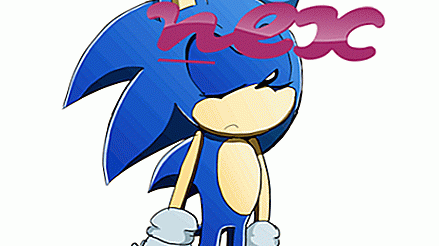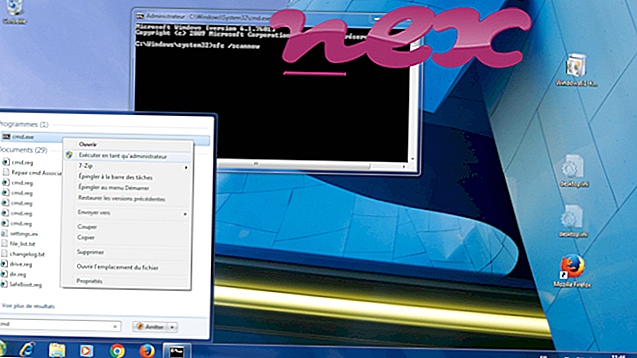Het echte TurboBoost.exe-bestand is een softwarecomponent van Intel Turbo Boost Technology Monitor van Intel .
Intel Turbo Boost Technology Monitor is een grafische tool voor het bewaken van de CPU-frequentie. TurboBoost.exe voert een proces uit dat de Intel Turbo Boost Technology Monitor start. Dit is geen kritisch Windows-onderdeel en moet worden verwijderd als bekend is dat het problemen veroorzaakt. Met Turbo Boost Technology Monitor kunnen gebruikers de prestaties van hun Turbo Boosted CPU volgen. Het programma beschikt over een bureaubladwidget die de frequentie en kerntemperatuur van de CPU toont. Intel Turbo Boost Technology Monitor ondersteunt de Intel Core i5- en i7-processors van de eerste, tweede en derde generatie. Dit programma is beschikbaar voor het Microsoft Windows-platform.Intel is een Amerikaans multinationaal bedrijf dat halfgeleidertechnologie ontwerpt en ontwikkelt. De naam 'Intel' staat voor 'Integrated Electronics'. Het bedrijf is momenteel de best gewaardeerde halfgeleiderchipfabrikant ter wereld en genereert jaarlijks meer dan US $ 50 miljard. Intel werd in 1968 opgericht door Gordon Moore en Robert Noyce. Het was een van de weinige bedrijven die verantwoordelijk was voor het bevorderen van de snelle groei van de personal computer-industrie. Intel heeft momenteel zijn hoofdkantoor in Santa Clara, Californië, VS.
TurboBoost staat voor Turbo Boost Monitor Service
De extensie .exe op een bestandsnaam geeft een uit te snijden exe-bestand aan. Uitvoerbare bestanden kunnen in sommige gevallen schadelijk zijn voor uw computer. Lees daarom hieronder om zelf te beslissen of TurboBoost.exe op uw computer een Trojan is die u moet verwijderen, of een bestand van het Windows-besturingssysteem of een vertrouwde toepassing.

Het proces dat Turbo Boost Monitor Service wordt genoemd, behoort tot de software Intel® Turbo Boost Technology Monitor van Intel® (www.intel.com).
Beschrijving: TurboBoost.exe is niet essentieel voor het Windows-besturingssysteem en veroorzaakt relatief weinig problemen. Het bestand TurboBoost.exe bevindt zich in een submap van "C: \ Program Files" (meestal C: \ Program Files \ Intel \ TurboBoost \ ). Bekende bestandsgroottes op Windows 10/8/7 / XP zijn 134.928 bytes (45% van alle exemplaren), 149.544 bytes en nog 6 varianten. Het is een service (TurboBoost) die op de achtergrond onzichtbaar wordt: Intel Turbo Boost Technology Monitor 2.6.
Het programma is niet zichtbaar. Het is geen Windows-kernbestand. Het is digitaal ondertekend. Het proces kan worden verwijderd in het Configuratiescherm. Daarom is de technische veiligheidsbeoordeling 28% gevaarlijk .
Deze variant verwijderen: als er problemen zijn met TurboBoost.exe, kunt u hulp zoeken op de website van het bedrijf [1] [2] of de software Überwachungstool für die Intel® of Intel (R) Turbo Boost Technology Monitor verwijderen met behulp van de functie Een programma verwijderen van Windows Configuratiescherm (Windows: Start, Instellingen, Configuratiescherm, Een programma verwijderen).Belangrijk: sommige malware camoufleert zichzelf als TurboBoost.exe, met name in de map C: \ Windows of C: \ Windows \ System32. Daarom moet u het TurboBoost.exe-proces op uw pc controleren om te zien of het een bedreiging is. We raden Security Task Manager aan om de beveiliging van uw computer te controleren. Dit was een van de Top Download Picks van The Washington Post en PC World .
Een schone en opgeruimde computer is de eerste vereiste om problemen met TurboBoost te vermijden. Dit betekent het uitvoeren van een scan op malware, het opruimen van uw harde schijf met 1 cleanmgr en 2 sfc / scannow, 3 programma's verwijderen die u niet langer nodig hebt, controleren op Autostart-programma's (met behulp van 4 msconfig) en het inschakelen van 5 Automatische update van Windows. Vergeet niet om periodieke back-ups te maken, of op zijn minst herstelpunten in te stellen.
Mocht u een echt probleem ervaren, probeer dan het laatste wat u deed of het laatste dat u installeerde voordat het probleem voor de eerste keer verscheen terug te halen. Gebruik de opdracht 6 resmon om de processen te identificeren die uw probleem veroorzaken. Zelfs voor ernstige problemen, in plaats van Windows opnieuw te installeren, kunt u uw installatie beter repareren of, voor Windows 8 en latere versies, de opdracht 7 DISM.exe / Online / Cleanup-image / Restorehealth uitvoeren. Hiermee kunt u het besturingssysteem repareren zonder gegevens te verliezen.
Om u te helpen het TurboBoost.exe-proces op uw computer te analyseren, zijn de volgende programma's nuttig gebleken: Een Security Task Manager toont alle actieve Windows-taken, inclusief ingebedde verborgen processen, zoals toetsenbord- en browserbewaking of Autostart-vermeldingen. Een unieke veiligheidsrisicobeoordeling geeft aan hoe waarschijnlijk het is dat het proces potentiële spyware, malware of een Trojan is. B Malwarebytes Anti-Malware detecteert en verwijdert slapende spyware, adware, Trojaanse paarden, keyloggers, malware en trackers van uw harde schijf.
Gerelateerd bestand:
vm332sti.exe ctsched.exe twdsuilaunch.exe TurboBoost.exe jaudcap.dll startmenufix.vbs touchbasedui.exe portmap.exe nvtmmon.exe cbfsmntntf6.dll efupdater.exe